1) raster drawing


光栅图纸
1.
Picking element interactively from raster drawing;


光栅图纸上典型图元的交互拾取
2) raster plotting


光栅绘图
1.
It consists of three parts:graphics edit,computer graphics metafile generation and interpretation,and raster plotting.
Plot Easy油气勘探成图软件是NEWS油藏综合解释系统的一个专业应用子系统,它主要由图形编辑、计算机图形元文件(CGM)生成和解释、光栅绘图3部分组成。
3) raster image


光栅图
1.
One new vectorization method of color raster images;


浅议一种彩色光栅图像矢量化的新方法
2.
This enables raster images to be integrated with vector-based drawings.


该技术可以实现光栅图像和矢量图形的集成 ,从而将CAD和图像处理的工作简化和标准化 。
4) raster image


光栅图像
1.
The article aimsatthe subject about the raster imageswhichtransfer betweenAutoCAD and the other software.
针对AutoCAD软件与其他应用软件间图形图像的相互转移问题,以AutoCAD2006为平台,集中探讨了在其环境下引用和提取光栅图像的方法,采用所述方法能达到综合利用软件解决项目任务的目的;文中给出实例,说明实际应用效果以为佐证。
2.
New methods are proposed on how to convert raster and vector im-ages of AutoCAD, and how to get the vector image from raster image and exchange vector image into raster image by virtual printer isproposed especially,by which the goal of resolving the image conversion problems efficiently and in low cost will be achieved.
针对图像处理中光栅图像与矢量图像的交换问题,集中探讨了基于AutoCAD实现交换的技术方法,其中特别提出光栅图像矢量化引入和矢量图像虚拟交换到光栅图像文件的方法。
3.
The vectorization of raster images including two steps: image division and vector getting.
光栅图像的矢量化主要由图像分割及矢量获取两部分组成。
5) raster graphics


光栅图形
1.
Basic Raster Graphics Algorithm for Drawing Primitives;


基本光栅图形生成算法研究
6) the Raster Chart


光栅海图
1.
Study on the Vessel Traffic Statistic System Based on AIS and the Raster Chart;


基于AIS和光栅海图的海上交通数据统计系统的研究
补充资料:AutoCAD R14的图纸空间
在用AutoCAD R14绘图时,若能充分理解并利用图纸空间技术,将能极大的提高绘图的效率。
在AutoCAD R14中绘图,必须了解模型空间、图纸空间和视区。
模型空间主要用于绘制零件具体图形;
图纸空间适合用于绘制标题栏,图纸边框,零件表及若干视区,用于打印出图。
视区是模型空间与图纸空间的桥梁,在图纸空间绘制,其中显示的内容是模型空间的图形。
通过观察AutoCAD R14窗口右下角的状态标志,可知当前工作的空间,通过双击状态标志可在各种状态间切换:
在AutoCAD R14中绘图,必须了解模型空间、图纸空间和视区。
模型空间主要用于绘制零件具体图形;
图纸空间适合用于绘制标题栏,图纸边框,零件表及若干视区,用于打印出图。
视区是模型空间与图纸空间的桥梁,在图纸空间绘制,其中显示的内容是模型空间的图形。
通过观察AutoCAD R14窗口右下角的状态标志,可知当前工作的空间,通过双击状态标志可在各种状态间切换:
| 状态 | MODEL / PAPER区域 | TILE区域 |
| 模形空间 | 黑色MODEL | 黑色TILE |
| 图纸空间 | 黑色PAPER | 灰色TILE |
| 视区模型 | 黑色MODEL | 灰色TILE |

绘图操作方法:
1、在模型空间按零件实际尺寸绘制图形;
2、双击TILE区域,切换到图纸空间,以1:1的比例绘制图框及标题栏等;
3、建立视区:输入命令MVIEW,输入距形视区的对角两点坐标,此时视区中将显示出零件图形;
4、设置视区比例:输入命令MVSETUP,选择S比例,点击视区边框选择视区再按回车,输入图纸空间单位1,输入模型空间单位10,按两次ESC键,此时已将视区的比例设置为1:10,
5、视区调整:如视区中的零件位置偏左或偏右,可移动视区位置,也可进入视区模型状态进行平移。任意标注一个尺寸再删除,系统自动产生Defpoints层,将视区放在此层上,打印时边框自动隐去。
6、尺寸标注:
(1)在图纸空间标注:需设置视区的比例因子,输入命令DIMLFAC,输入10(否则尺寸将是图纸尺寸);
(2)在视区模型状态标注:需在标注样式中设定“Scale to Paper Space”选项(如下图),再进行尺寸标注,否则标注线及文字会与零件图一样按比例缩放而失真。此过程中要注意不能用拖动法调整显示比例,否则设置的比例将丢失。
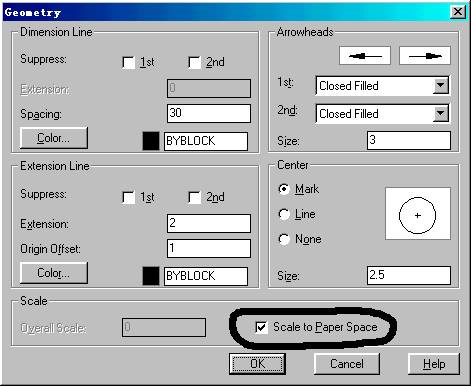
7、切换到图纸空间,以1:1比例输出图形,完成绘图。
8、注意事项:在图纸空间绘制视区后,模型空间的图最好不要进行整体移动,模型空间与视区模型中显示的是同一图形,改变是同步的。同时,在图纸空间可建立多个视区,设置各自的比例,命令MVSETUP的其它选项可进行多个视区中图形的对齐等操作。
熟练上述操作后,大家可根据各自需要,结合各种图纸幅面,在图纸空间预先画好图框,标题栏,视区等,以模板文件存盘,以后只要调入相应的模板文件,直接画出零件图、设置比例、标注,切换到图纸空间就可打印输出标准图纸了。
说明:补充资料仅用于学习参考,请勿用于其它任何用途。
参考词条